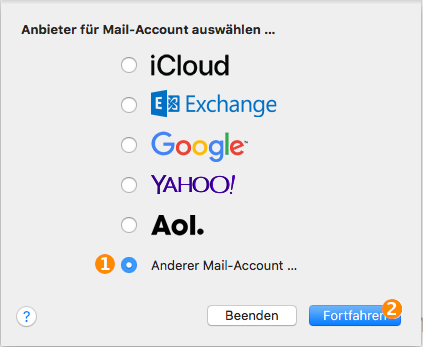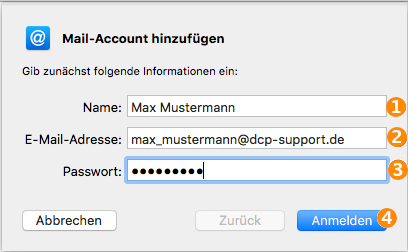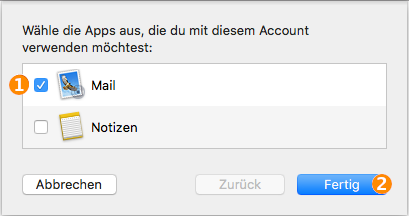E-Mail Postfach im Mailclient anlegen - Apple-Mail: Unterschied zwischen den Versionen
Mme (Diskussion | Beiträge) |
Mme (Diskussion | Beiträge) |
||
| Zeile 1: | Zeile 1: | ||
| − | {{ | + | {{korr}} |
==Email einrichten== | ==Email einrichten== | ||
Öffnen Sie bei der Ersteinrichtung den Mailclienten "Mail". Im folgenden Dialog wählen Sie (1). | Öffnen Sie bei der Ersteinrichtung den Mailclienten "Mail". Im folgenden Dialog wählen Sie (1). | ||
Version vom 9. November 2018, 14:02 Uhr
Dieser Text durchlief die erste Korrektur. Inhaltlicher Nachvollzug, Bilder wurden angepasst, auf Qualität geachtet, AF-Verweise in Bildern und im Text sollten raus sein, Kategorie sollte zugewiesen sein
Email einrichten
Öffnen Sie bei der Ersteinrichtung den Mailclienten "Mail". Im folgenden Dialog wählen Sie (1).
Diesen Dialog finden Sie generell auch im Register Mail - "Account hinzufügen".
Benutzerdaten eintragen
Tragen Sie nun Ihren Namen (1), Ihre Email (2) mit Passwort (3) ein. Klicken Sie dann anschließend auf "Anmelden" (4).
Server-Eintragen
Anschließend teilen Sie Ihrem Mailclient mit, über welchen Mailserver Ihre Emails eingehen und von welchem Mailserver Ihre Emails versendet werden. Benutzername (1) und Passwort (2) werden übernommen und IMAP wird vorgeschlagen (3). IMAP bedeutet, dass eine Kopie Ihrer Emails auf dem Posteingangsserver verbleibt. Auf diese Weise können Sie die selbe Email über mehrere Mailclienten (Laptop, PC, Smarphone) abrufen.
Posteingangserver (4) mail.ihredomain.tld
Postausgangsserver (5) smtp.ihredomain.tld
Anschließend klicken Sie auf "Anmelden" (6).
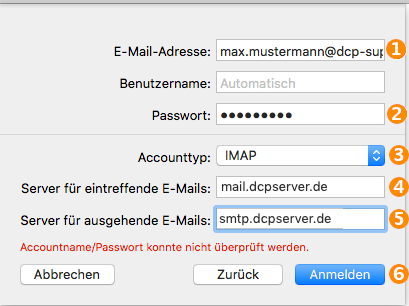 Zertifikatsanfrage wurde nicht gestellt.
Zertifikatsanfrage wurde nicht gestellt.
Auswahl
Im folgenden Fenster treffen Sie die Auswahl Mail (1) und klicken auf "Fertig" (2).
Glückwunsch, Ihr Emailaccount ist nun angelegt.
___